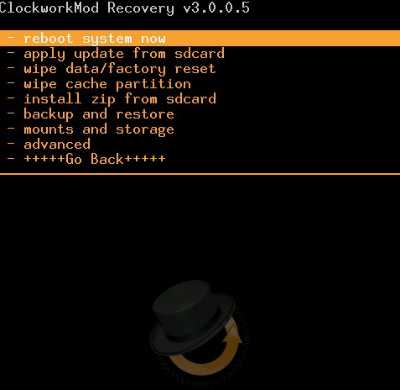FastBoot Mode — что это такое на Android и как войти/выйти из него
Давайте сейчас разберемся в причинах появления FastBoot Mode на Android и как из него выйти, или зайти для проведения операций над устройством.
Обращаем ваше внимание, что иногда лучше обратиться за помощью к профессионалам в сервисный центр, чтобы сохранить работоспособность своего гаджета.
Данная статья подходит для всех брендов, выпускающих телефоны на Android 9/8/7/6: Samsung, HTC, Lenovo, LG, Sony, ZTE, Huawei, Meizu, Fly, Alcatel, Xiaomi, Nokia и прочие. Мы не несем ответственности за ваши действия.
Назначение FastBoot Mode и причины появления
Fastboot – это эффективный инструмент, который используется для модификации и настройки ОС Андроид. Он входит в состав программного обеспечения для разработчиков.
Основная задача режима состоит в инсталляции кастомных прошивок. Еще этот загрузчик применяется для установки различных обновлений, бэкапов, форматирования карты памяти и т. д.
Режим Fastboot Mode не является внешней или внутренней командой. Запускается он раньше, чем сама операционная система (как БИОС на Виндовс). Это позволяет осуществить настройку системы, и даже при слетевшем Андроид исправить разные неполадки.
Несмотря на полезность и многофункциональность, самостоятельное включение на гаджете Fastboot может являться признаком программного сбоя. На Андроид выделяют следующие причины появления указанного режима:
- Случайная активация пользователем. Данный инструмент через меню девайса можно запустить вручную.
- Неудачная прошивка при помощи Recovery Mode.
- Сбой в работе Android. Если планшет или смартфон в обычном режиме загрузиться не может, то он переходит автоматически в Fastboot Mode.
- Ручное удаление из системного каталога исполняемого файла после разблокировки доступа root.
- Воздействие вредоносного ПО. Если на гаджете имеются права суперпользователя, то некоторые вирусы блокируют или вообще удаляют системные файлы, что становится причиной слета операционной системы.
В любой из этих ситуаций на экране девайса отобразится значок Андроид и системные данные про устройство.
Читайте Android не загружается дальше логотипа
Режим нормальной работы телефона/планшета при FastBoot Mode
При появлении Fastboot необходимо проверить, доступен ли гаджету режим нормальной работы. Кнопки уменьшения и увеличения громкости являются действующими, первой можно делать выбор (как на ПК клавишей Enter), а вторая используется, чтобы листать высвеченные на экране пункты.
Необходимо дойти до стройки «Normal Boot» и ее выбрать кнопкой уменьшения громкости. Если девайс спокойно включается, то, как минимум, это говорит, что с ним нет никаких проблем и системный сбой также не причина. Он иногда возникает из-за подключения к ПК.
Осуществляется синхронизация, пользователь может выполнять все необходимые действия: загрузка фото, установка новых приложений или скачивание файлов, а затем, отключаюсь от компьютера, видно, что режим не исчезает. Связано это с тем, что наверняка в сервисном центре данную опцию отключили. С этим можно справиться и самостоятельно:
- Заходим в «Настройки» после нормальной загрузки устройства.
- Переходим в раздел «Экран».
- В нем открываем вкладку «Быстрая загрузка», с него снимаем галочку.
После этого будет деактивирован режим Фастбут. Он больше не будет тревожить пользователя при включении девайса.
Читайте Инженерное меню Android — как войти, функции и настройки
Что делать при системном сбое?
Если в «Normal Boot» переход заблокирован или на экране отображается только надпись «Fastboot Mode», а сводка параметров отсутствует, то система девайса по какой-то причине дала сбой. Давайте рассмотрим способы, как его исправить.
Восстановление системы
Чтобы вернуть гаджет в рабочее состояние, всегда можно выполнить восстановление системы. Во время восстановления системы все данные, которые содержатся на девайсе, будут отформатированы, поэтому себя лучше обезопасить и предварительно из устройства вынуть карту памяти.
Выполняем такие шаги:
- Переходим в режим восстановления. Это делается путем удерживания клавиши Power и качели громкости вниз или вверх. Данная комбинация зависит от модели гаджета.
- В отобразившемся вменю выбираем «wipе dаta/fаctоry rеset» для отката настроек.
Затем необходимо подождать, пока выполнится откат настроек. Этот процесс занимает несколько минут.
Девайс перезагрузится, после чего вы сможете использовать его в собственных целях. Закладки в браузере и установленные приложения нужно будет заново восстанавливать, так как девайс возвращается к заводским настройкам.
Отключение Fastboot Mode через компьютер
К данному способу стоит прибегать в последнюю очередь. Если восстановление системы и перезагрузка девайса не дает результат, выполняем следующее:
- Снимаем аккумулятор.
- Вставляем его обратно.
- Зажимаем минимум на 30 секунд кнопку включения.
Если Fastboot Mode появится снова, то стоит перейти к его отключению через компьютер при помощи командной строки. Для работы с планшетом или смартфоном, у которого произошел сбой, нужны подходящие драйвера.
Читайте Как синхронизировать Android с компьютером по USB и WiFi
Важно использовать официальные драйверы, чтобы не занести на гаджет вирусы. Выполняем такую последовательность действий:
- Разархивируем скачанные драйверы.
- Помещаем в папку данные из архива.
- К компьютеру подключаем устройство Андроид при помощи кабеля USB.
- Придется некоторое время потратить на ожидание, пока компьютер распознает гаджет. Затем для начала работы он предложит установить драйверы.
- Так как драйверы уже предварительно скачаны, выбираем вкладку «Установка из указанного места».
- Выбираем папку, куда их поместили, потом нажимаем Enter.
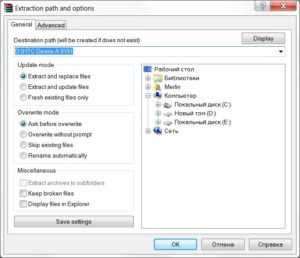


После успешной установки драйверов можно приступать к работе с гаджетом через командную строку:
- Переходим в меню «Пуск».
- Прописываем в строке выполнения «cmd».
- Затем нажимаем Enter. Откроется командная строка (черное окно для ввода текста).
- В отобразившемся окне вводим команду fastboot reboоt.
- Нажатием клавиши Enter завершаем действие.
После выполнения данной инструкции подключенный гаджет загрузится в рабочем состоянии нормальным образом. Этот способ является самым действенным, но к нему стоит прибегать в ситуации, когда более простые и мелкие действия по восстановлению не срабатывают.
Если данный способ проблему не решает, а вопрос по включению устройства Андроид в нормальном режиме все равно актуальный, то остается только поменять на нем прошивку или посетить мастерскую.
FastBoot Mode — что это на Android и как войти/выйти
3 (60%) 2 чел.androproblem.ru
Режим Fastboot Mode на Андроид, что это и как с ним быть
Смартфоны на платформе Андроид самые распространённые среди пользователей и в большей степени это связано с доступностью этих гаджетов. Бывают случаи, когда во время включения устройства владелец видит анимацию и данные, в которых он ничего не понимает, всё это воспринимается, как нарушение работы устройства, сбой системы и так далее. Именно в этот момент у пользователей смартфонов возникает вопрос: режим Fastboot Mode, что это такое на Андроид и что с этим, вообще, делать. Попробуем разобраться в вопросе и максимально подробно прояснить ситуацию.
Содержание статьи
Режим Fastboot Mode, что это такое на Андроид
Что хочется уточнить сразу, приложение относится к системным и мало опытному пользователю будет довольно сложно с ним разобраться. Простая перезагрузка устройства не поможет и гаджет вернётся в исходное положение, поэтому всё-таки советуем детально разобраться в вопросе и действовать в соответствии с рекомендациями, чтобы не навредить смартфону.
Режим Fastboot Mode используется не только в смартфонах на платформе Андроид, но и в ноутбуках. В последних процесс предназначен для ускорения загрузки операционной системы либо отладки необходимого ПО. В Андроид-устройствах режим Fastboot Mode открывает полный доступ к гаджету для выполнения определённых действий с ПК. Благодаря ему появляется возможность обновлять или менять прошивку, устанавливать приложения и отлаживать имеющиеся программы.
Процесс встречается в разных программах, например, в среде SDK он отвечает именно за качественное взаимодействие с компьютером. Он запускается раньше штатной операционной системы и позволяет осуществить манипуляции на программном уровне. В связи с чем, режим очень полезен, но в неопытных руках может привести к нежелательным последствиям.
В связи с чем режим запускается
И так, выше мы выяснили режим Fastboot Mode, что это такое на Андроид. Повторимся ещё раз, он очень полезен и позволяет внести коррективы на программном уровне. Но если вы его не активировали и необходимости в глубоких настройках у вас нет, а окно появляется, возникает масса вопросов. Многие могут подумать о самом плохом и пойти в сервис, но не стоит паниковать раньше времени, давайте сначала попробуем справиться самостоятельно.
Причиной своевольного запуска инженерного режима может стать случайное нажатие определённой комбинации клавиш. Это запросто может случиться в кармане или просто если пользователь неудачно зажмёт гаджет в руке. Самая распространённая комбинация «кнопка включения и клавиша громкости +», но их нажатие провоцирует запуск режима только в случае, если смартфон отключён, работающий гаджет в идентичной ситуации просто сделает скриншот экрана.
Ещё одна причина – сбой системы или ошибка в прошивке, это уже более серьёзный случай и решение проблемы потребует определённых действий, каких именно рассмотрим ниже. Кроме этого, режим запускается при получении root-прав, но в этом случае пользователь чаще всего понимает, что он делает и чем вызван запуск Fastboot Mode.
Что делать при возникновении
Итак, вы обнаружили что ваш смартфон запустил режим Fastboot Mode, что это такое на Андроид мы уже выяснили, осталось понять, как с ним поступить, если в ваши планы не входила глубокая работа в системе.
Если гаджет исправен
В первую очередь стоит выяснить работает ли гаджет в штатном режиме. Для этого достаточно просто отключить вызванный Fastboot Mode. Сделать это довольно просто, если понимать основные принципы навигации. Для работы используется клавиша громкости. Одна используется для выбора пункта меню, вторая проматывает список. Чтобы перейти в привычную операционную систему листаем список, пока маркер выделения не окажется на пункте NormalBoot, после этого жмём на выбор. В результате проделанных действий гаджет должен загрузить оболочку Андроид и открыть привычный интерфейс.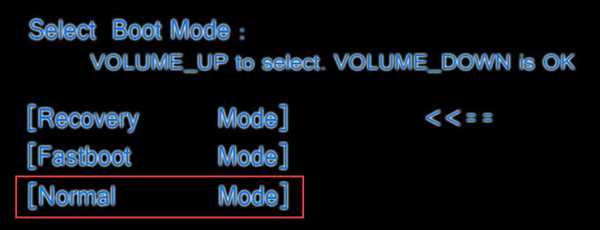
Если это произошло, значит смартфон полностью исправен и появление режима Fastboot Mode следствие неосторожности владельца или неосмотрительности мастера, в случае, когда девайс был в ремонте. Чтобы ситуация не повторялась достаточно отключить функцию. Для этого в режиме штатного использования зайдите в настройки смартфона и в разделе меню «Экран» найдите пункт «Быстрая загрузка» и снимите с него метку. Это деактивирует инженерный режим, и он не будет запускаться каждый раз при попытке включить устройство.
Сбой системы
В случае, когда попытка запустить ОС не заканчивается успехом можно смело предполагать, что произошёл сбой системы. Если вы сомневаетесь и боитесь ещё больше навредить устройству, то лучше отнести его в сервисный центр, где смартфон восстановят профессионалы.
Но можно попытаться справиться с проблемой самостоятельно. Первое что может сделать владелец – попытаться восстановить систему. Следует учесть, что во время этого процесса происходит удаление данных и форматирование всех накопителей поэтому, если на карте памяти имеется ценный контент, её лучше вынуть. Затем зажмите одновременно кнопку питания клавишу громкости «+». В появившемся меню выберите wipe data/factory reset и запустите процесс. Дождитесь завершения и перезагрузки. После этого придётся заново скачать и установить приложения и настроить смартфон под себя, так как его настройки вернутся к заводским.
Если предыдущий вариант не сработал можно перейти к тяжёлой артиллерии и попытаться восстановить смартфон через компьютер. Для этого придётся разобрать гаджет и полностью лишить его питания, изъяв на некоторое время батарею.
Затем необходимо скачать из интернета драйвер, подходящий для работы именно с вашей моделью смартфона. Старайтесь скачивать и устанавливать ПО только с проверенных надёжных ресурсов, чтобы избежать проблем ещё и с компьютером. Также необходимо скачать подходящую версию ОС для смартфона, её нужно распаковать и поместить в одноимённую папку в удобном для пользователя месте. После того как нужная программа установлена, подключите смартфон к компьютеру через USB. Дождитесь, когда софт распознает гаджет и выберите команду «Установка из указанного места», укажите путь к месту размещения скачанной операционной системы и запустите процесс.
Как только гаджет вернётся в рабочее состояние в настройках отключите режим Fastboot Mode, опираясь на описанный выше алгоритм. На этом всё, описанный метод наиболее действенный из всех перечисленных выше, но использовать его стоит только в крайнем случае.
Теперь вы знакомы с режимом Fastboot Mode, что это такое на Андроид вам известно и как исправить ситуацию тоже. Если решить проблему не удалось, то напишите нам, попробуем разобраться вместе. Ждём всех в обсуждениях и не забудьте поделиться статьёй с друзьями. В социальных сетях.
strana-it.ru
Fastboot Mode что это такое на андроид: как выйти
Fastboot Mode — программный комплекс, который нужен для отладки приложений, для быстрой загрузки системы и для прошивки низкоуровневой прошивки. Fastboot Mode так же встречается и на ноутбуках, в таких моделях как lenovo, asus и другие. И на устройствах с операционной системой Андроид, на смартфонах, планшетах. Вот и коротко узнали Fastboot Mode что это такое на андроид.

Применяется данный компонент по разному, если сравнить смартфон и ноутбук. Если на ноутбуке Fastboot применяется для быстрой загрузке системы в обход системы BIOS, то на смартфоне этот компонент дает возможность попасть в систему операционной системы, так скажем подобие рут прав.
Fastboot Mode что это такое
В этой статье поговорим именно про Fastboot Mode на андроид. Не все понимают для чего эта функция нужна и как ей пользоваться и вообще надо ли ей пользоваться, для каких случаев она нужна.
Fastboot дает возможность получить полный доступ к системе через компьютер, без каких либо ограничений. Таким образом можно получить рут права, прошить устройство, настроить его параметры и установить приложение.
Но бывают случаи когда эта функция была вызвана случайно и после перезагрузки все равно появляется Fastboot.
Fastboot Mode как выйти
Хоть данная функция и полезная, но случается так, что окно появляется и никак не хочет убираться. Данное окно выглядит на всех устройствах практически одинаково. Там есть информация о вашем устройстве, и некоторые пункты меню.

Есть несколько вариантов, по какой причине вы попали в Fastboot:
- Вы одновременно зажали клавишу блокировки и клавишу громкости(на некоторых устройства, сочетание клавиш может отличаться)
- Системный сбой устройства
Если вы каким то образом попали в Fastboot Mode, то первым делом нужно проверить, может вы можете перейти в нормальный режим работы и нет никаких проблем в системе. Для перемещения по меню, будем пользоваться клавишей громкости. Нажимая клавишу вверх, вы будете перемещаться, нажав клавишу громкости вних, вы выберете активный элемент. Нас интересует пункт «Normal Boot», передвигайтесь к ней клавишей вверх, как будете на данном пункте, нажмите клавишу вниз.
такая проблема возникает, если функция включалась для работы с компьютером или же если вы отдавали устройство в ремонт, то вам просто забыли ее отключить. Неважно из=за чего это возникло, отключить фастбут можно таким образом(если это не системный сбой)
Чтобы это окно вас не тревожило, его можно легко отключить в настройках устройства.
Чтобы выключить Фастбут, нужно:
- Открыть меню «Настройки»;
- Выбрать раздел «Экран»;
- Кликнуть по «Быстрая загрузка» чтобы снять галочку.

Таким образом вы отключите загрузку Fastboot, а при необходимости вы сможете включить таким же образом. Нужно всего лишь поставить галочку.
Fastboot Mode при системном сбое
В этом случае отключить загрузку Fastboot Mode намного сложнее или вообще не возможно, т.к доступа к системе Андроид нет и нет возможности ее загрузить из-за сбоя. Чтобы справиться с данной проблемой, нужно полностью отформатировать устройство. Лучше вынуть sd карту, если такая есть. Все данные с устройства будут удалены.
Чтобы полностью отформатировать устройство, нужно перейти в режим восстановления. Для этого нужно зажать клавишу громкости вверх или вниз в зависимости от устройства и кнопку включения.
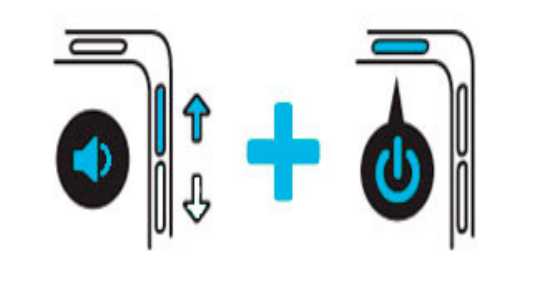
- В появившемся меню выберете wipе dаta/fаctоry rеset, он произведет откат настроек;

- Далее выберете wipе cаche pаrtition;
Возможно после такой операции придется перепрошить устройство, но такое встречается редко. После данной операции ваш телефон будет сброшен к заводским настройкам и загрузка должна проходить в нормальном режиме.
Не стоит прибегать сразу к этому способу, его использовать в крайнем случае, когда другие способы не помогли.
Видео по теме
piar-m.ru
что это такое и как из него выйти?
В операционной системе Android есть столько всего, что когда начинаешь разбираться, глаза разбегаются. Например, знаете ли вы, что такое Recovery Mode? А это, между прочим, меню восстановления. Есть и другие режимы, например, Factory Mode. Что это такое?
Factory Mode переводится с английского как «заводской режим». По сути, это вшитая в прошивку утилита для тестирования и настройки вашего смартфона. Factory Mode состоит из нескольких основных пунктов, их может быть как 5, так и 10 в зависимости от версии вашего устройства. Иногда встречается меню всего из 3 пунктов. Вот, к примеру, Factory Mode, состоящий из 9 пунктов меню.
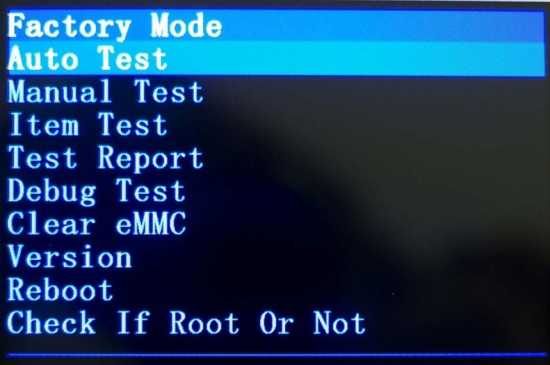
Вы можете заметить, что меню заводского режима в данном случае представлено на английском языке, что уже хорошо. На некоторых смартфонах это меню может быть на китайском диалекте и разобраться в нем будет куда сложнее.
Некоторые из пунктов меню:
- Full Test, Auto Test — полный тест смартфона, где проверяются все возможные параметры.
- Item Test — выборочный тест. Пользователь сам выбирает, что именно ему необходимо проверить.
- GPS — проверка позиционирования устройства.
- Clear eMMC — сброс устройства до заводских настроек, удаление всех данных (аналог wipe data/factory reset в Recovery Mode).
- Debug Test — режим отладки.
- Test Report — оповещение о тестировании.
- Reboot — перезагрузка устройства.
Отчасти Factory Mode может заменить собой Recovery Mode (например, для сброса настроек), но это абсолютно разные режимы. Кроме того, на большинстве устройств Factory Mode позволяет только провести тестирование смартфона, но не даст вам выполнить других действий вроде все того же сброса настроек (Hard Reset).
Кстати, обращаем ваше внимание на то, что перемещение по Factory Mode производится с помощью механических клавиш (Power и клавиш регулировки звука), хотя где-то используются и сенсорные клавиши управления, которые находятся под экраном.
Как включить Factory Mode?
Factory Mode можно найти далеко не в каждом смартфоне. Некоторые производители от него отказались по той простой причине, что тестирование устройства проводится с помощью фирменных утилит или специальных комбинаций клавиш.
Если в вашем устройстве имеется Factory Mode, чаще всего он запускается:
Нажатием на клавишу Power и клавишу увеличения звука выключенного устройства:

При нажатии на клавишу Power и клавишу уменьшения звука выключенного устройства:

При нажатии на клавишу Power и клавиши увеличения и уменьшения звука одновременно выключенного устройства:

При этом вы можете запустить Recovery Mode или другое меню, будьте аккуратны.
Как выйти из Factory Mode?
Это очень просто. В меню Factory Mode вы можете увидеть пункт Reboot — в переводе «Перезагрузка».
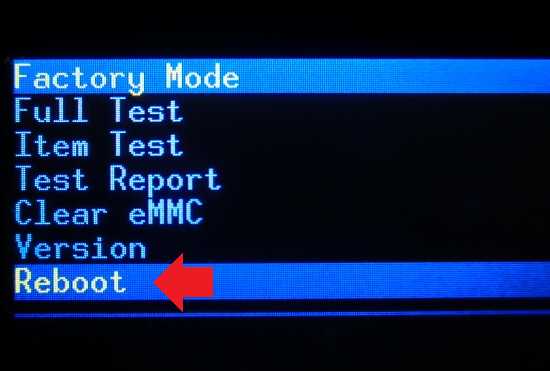
Именно его вам и нужно выбрать для перезагрузки устройства. При этом смартфон будет загружен в обычном режиме. Больше вам ничего делать не нужно.
androidnik.ru
Fastboot Mode что это такое на Андроид?
Всем привет Сегодня мы будем говорить о том что такое Fastboot Mode на Андроиде. Вроде быть есть такая штука и на компе, но сегодня будем рассматривать именно Fastboot Mode на Android. Итак, скажу сразу, что инфы в интернете много, но вся она как-то разбросана по разным сайтам, не вся она понятная, поэтому сегодняшняя задача моя, это собрать всю инфу, отфильтровать ее, оставить нужное и все это написать вам тут. Вот такую я выбрал не простую задачу
Сначала давайте разберемся с названием, Fastboot Mode это что означает? Первое слово Fastboot состоит из двух слов, это fast и boot, и означает быстро и загрузка. Второе слово Mode некоторые пользователи принимают за понятие мод, но это никакой не мод, это в переводе с английского означает режим. Поэтому где бы вы не встретили название Fastboot Mode, знайте, что означает оно типа режим быстрой загрузки
Что же касается Андроида, то там бывает такая неприятная ситуация, пользователь включает свой аппарат и потом он видит надпись Fastboot Mode, ну и пользователь думает все, это беда, это ошибка.. перезагрузки устройства в таком случае не помогают.. Хотя на самом деле, как вы уже поняли, Fastboot Mode это никакая не ошибка!
Как я уже писал, Fastboot Mode переводится как режим быстрой загрузки. В принципе так оно и есть, но не совсем. Fastboot Mode это из мира разработки Android, и основная задача этого режима это перепрошивка смартфона. Есть еще Recovery Mode, это уже режим восстановления. Также Fastboot Mode используется так бы сказать в служебных целях, то есть для установки системных модулей, обновлений, патчей ну и выполнении каких-то настроек.. В целом можно сделать вывод, что все это не для простых юзеров, а для более продвинутых. Ибо эти режимы могут быть как полезны, так и опасны в неумелых руках..
Fastboot Mode не относится к операционной системе Андроид, то есть если он запущен, то это означает что сам Андроид еще НЕ ЗАПУЩЕН. Ибо Fastboot Mode запускается ДО операционки. Такое поведение в мире программирования называется низкий уровень.
Не все телефоны на Андроиде поддерживают режим Fastboot Mode
Давайте представим, что вы включили свой телефон и тут бац, видите надпись Fastboot Mode, что делать и почему она появилась? Значит вход в этот режим мог быть выполнен по нескольким причинам, это:
- случайный вход, такое бывает редко, но все таки бывает, это когда юзер случайно нажал на кнопку уменьшения громкости и кнопку включения питания и это активировало режим Fastboot Mode;
- еще я узнал, что этот режим появляется после неправильной прошивки Custom Recovery;
- установка root-доступа;
- если ничего такого вы не делали, то может быть самое страшное и непонятное, это системный сбой; часто в таком случае самым разумным вариантом будет поход в сервисный центр;
Данный режим легко узнать, ибо как правило отображается символ Андроида (типа робот какой-то) и у него открыта крышка, это все намекает на открытый доступ к внутренностям Андроида. В принципе так оно и есть и именно поэтому Я НЕ СОВЕТУЮ ПРОСТО ТАК ЗАХОДИТЬ В ЭТОТ РЕЖИМ И ЧТО-ТО ТАМ ДЕЛАТЬ. Перемещение между пунктами производится с помощью кнопки-качельки громкости. Выбор пункта, ну то есть чтобы нажать на него, то это можно сделать кнопкой питания. Может быть еще такое что верхняя кнопка качельки-громкости это перемещение в меню, а нижняя кнопка это выбор в меню, зависит от смартфона
На практике режим Fastboot Mode используется таким образом, вы подключаете телефон к компьютеру по USB-кабелю, далее запускаете режим Fastboot Mode на телефоне. На компьютере открываете специальную утилиту Fastboot Tool, которая нужна чтобы отправлять команды на телефон. Утилита Fastboot Tool сможет отправить команды при условии что телефон находится в режиме Fastboot Mode, только так.
Некоторые смартфоны позволяют этот режим отключить. Чтобы это сделать, нужно зайти в настройки:
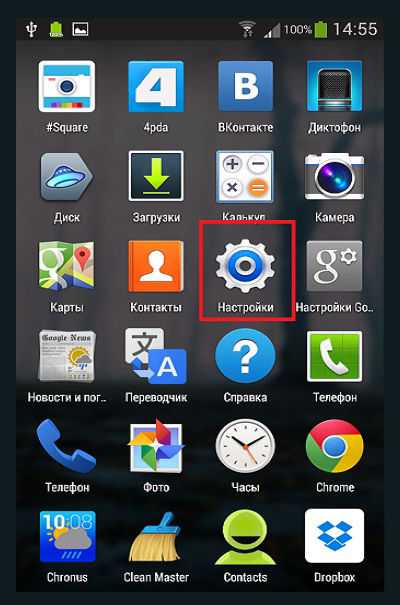
Потом перейти в раздел Приложения/Настройки приложений и там найти такой пункт как Быстрая загрузка (он может именоваться и просто как Fastboot Mode или Fast Mode):

Настройка может быть и в другом месте, ну вот на одних моделях это Настройки > Экран > Быстрая загрузка, на других это Настройки > Специальные возможности:
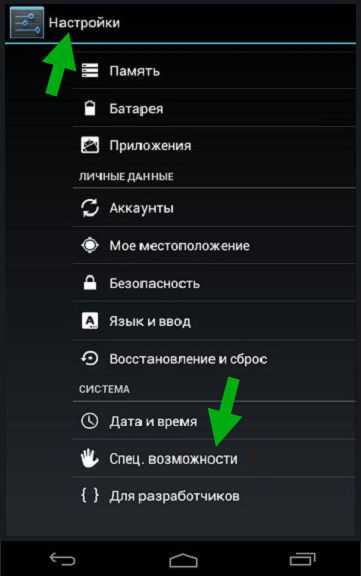
И наверно у вас будет вопрос, как же тогда выйти из режима Fastboot Mode? Значит смотрите, что нужно делать:
- зажмите кнопку выключения и так держите ее полминуты, смартфон должен перезагрузиться и загрузиться по обычному;
- снимите заднюю крышку с телефона, отсоедините батарею (если это вообще возможно), подождите секунд десять, и поставьте батарею обратно; дальше зажмите кнопку питания на полминуты;
- если у вас не снимается батарейка с телефона/планшета, то нужно поставить так: нажмите одновременно кнопку вкл/выкл и кнопки громкости, вот так нужно удерживать минуту;
Еще один есть вариант, это сделать перезагрузку при помощи ПК. Для этого нужно скачать утилиту FastBoot, далее необходимо выполнить команду fastboot reboot. Но я специально ничего подробного не пишу, потому что толком сам не знаю как делать эту команду, но если что, то вы поищите в интернете, есть люди кто больше понимают в Андроиде чем я
Мой вам совет, если у вас мало знаний в области Андроида, если вам телефон вам дорог, или может просто не из дешевых, то я вам настоятельно рекомендую обратится в СЦ. Там вам точно помогут и главное что там сидят сертифицированные мастера, которые несут ответственность за то что делают. Другими словами там хоть какая-то гарантия что смартфон после СЦ будет работать и дальше!
Вот и все ребята, надеюсь что у меня получилось простыми словами объяснить вам что такое Fastboot Mode в Андроиде, теперь вы знаете. И надеюсь на то, что если у вас случилась такая беда, что при включении телефона идет надпись Fastboot Mode, то надеюсь что вы от нее сможете самостоятельно избавиться и вдруг помогут мои советы, я тогда был бы ОЧЕНЬ РАД ЭТОМУ. Ну все ребята, пора прощаться, до новых встреч
На главную! непонятка 15.05.2017virtmachine.ru
Fastboot Mode что это такое на Андроид
Некоторые приложения, которые изначально предназначенны для десктопных операционных систем, некоторые разработчики пытаются перенести и в мобильные ОС. К таким относится и Fastboot Mode. Что это такое на Андроид, постараемся разобраться, а также опишем все возможности этой программы для мобильных устройств.
Как ни странно, множество пользователей встречают подобное приложение, при этом, в интернете нет полноценной статьи об описании функций и возможностей. Хотя и на тематических форумах, если заняться этим вопросом вплотную, по частям ее можно собрать в полном объеме.
При дословном переводе названия можно делать определенные выводы о функциях и назначении того или иного софта. Fastboot Mode переводится, как режим быстрой загрузки. На самом деле, именно в ситуации с версией для Андроид, название может быть обманчивым, ведь это приложение не приводит к более быстрой загрузке ОС, ее основной задачей является перепрошивка мобильных устройств и его можно отнести к средствам разработки. Если пользователь не слишком разбирается в подобных вопросах, во избежание неприятностей, при появлении Fastboot Mode, лучше сразу же обратиться в сервисный центр, чтобы специалисты выгрузили это приложение из автозагрузки.
Эту программу нельзя отнести к Android. Если она запустилась, значит операционка еще не стартовала, ведь Fastboot Mode относится к низкоуровневым приложениям, то есть загружаются еще перед стартом ОС.
Старт рассматриваемого софта может произойти по нескольким причинам:
- при включении телефона, пользователь может, помимо кнопки питания, зажать кнопку уменьшения громкости и удерживать ее продолжительное время;
- если до этого выполнялась перепрошивка, в процессе которой были сбои;
- были установлены права root;
- системный сбой.
Четвертый случай является наиболее опасным и без похода в сервисный центр, скорее всего, не обойтись.
После запуска Fastboot Mode, на экране отображается значок Андроида с несколькими пунктами меню, передвигаться по которым можно, используя кнопки громкости. Чтобы зайти в один из пунктов, необходимо нажать на кнопку питания.
Для выхода из этого режима нужно выполнить следующие действия:
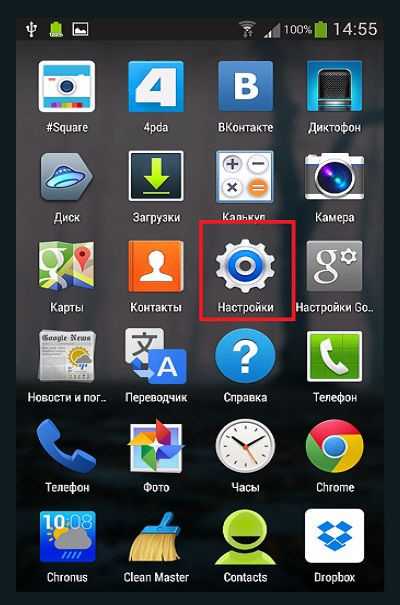
- удерживайте кнопку питания в течение 30-ти секунд, после чего мобильное устройство должно загрузиться в обычном режиме;
- если в устройстве возможно извлечь батарею, сделайте это и не вставляйте ее на протяжении 10-20 секунд;
- если же аккумулятор не извлекаем, зажмите одновременно кнопку включения питания и регулятор громкости. Удерживайте их в течение одной минуты.
Убрать из автозапуска Fastboot Mode, можно непосредственно после загрузки ОС Андроид. Зайдите в настройки и выполните следующие действия:
- перейдите в настройки приложений;
- отыщите пункт меню «Быстрая загрузка» (также можно встретить название Fastboot Mode или Fast Mode) и снимите с него галочку.

В некоторых моделях телефона меню отличается и этот пункт может быть расположен в другом месте. В этом случае перейдите по пути Настройки > Специальные возможности и также снимите галочку с вышеуказанного пункта.
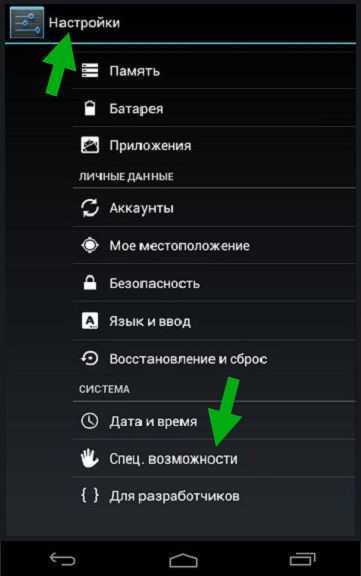
Если же даже при отключенном режиме при перезагрузке мобильного устройства производится автоматический запуск Fastboot Mode, тогда, скорее всего была произведена некорректная процедура перепрошивки, либо произошли системные сбои. Для того, чтобы избежать неприятностей и не привести устройство в нерабочее состояние, постарайтесь как можно быстрее обратиться в сервисный центр, ведь мобильные устройства стоят немало и несоизмеримо с оплатой за починку непосредственно программной части.
grozza.ru
Fastboot Mode (Что Это Такое) На Андроид Как Из Него Выйти

Добрый день, друзья. Довольно часто люди, с телефоном Андроид, видят на экранах своих смартфонов уведомления «Fastboot Mode» сразу после того, как они перезагрузят операционную систему телефона. Тут есть неприятный нюанс, удалить режим быстро не получится даже, если выключить и включить смартфон. Итак, начнём рассматривать, что это за режим на Android, и какова его цель. Как правильно выйти из него и вообще, что это такое — Fastboot Mode?
Что такое Фастбут на Андроиде?
Содержание статьи
Многие специалисты считают это отличной функцией, прежде входящей в SDK, которая является специальным пакетом с компонентами у создателей. Основное применение настройки, перепрошивка внутренней памяти телефона, создана для того, чтобы перепрашивать внутреннюю память смартфона, задача которой состоит в восстановлении заводских настроек и избавление от всего лишнего. Данная настройка очень похожа на режим Recovery.
Кроме этого, Fastboot даёт возможность проводить обновления, устанавливать которые, когда у вас загружена операционная система, невозможно. Обновления можно проводить обычные и кастомные. Заметим, что данная функция находится не в системе Андроид, а в чипе памяти.
Это позволяет нам запускать среду разработки, даже при поврежденной системы Android. Это можно назвать преимуществом, все команды проводятся на более низком моменте. В телефоне идёт взаимодействие с его частями, обходя операционную систему.
Что интересно, данная настройка в каждый девайс интегрироваться не может. Отсюда, и её поддержка осуществляется не каждым смартфоном.
Что значит Fastboot Mode у Android?
Итак, мы частично начинаем понимать, с чем имеем дело? Но, давайте подумаем, отчего часть смартфонов, когда перезагрузятся, настраиваются на данную функцию?
Главные причины:
- Вы пытались обновить ПО телефона, но, обновление прошло плохо, с ошибками.
- Одной из самых неприятных ошибок является нечаянное нажатие в одно и тоже время кнопочки увеличения громкости (когда девайс выключен) и кнопочки включения смартфона. Может быть, что вы думали включить телефон, но, нечаянно нажали на звуковую кнопку. Вот вам и Fastboot.
- Произошла серьёзная неполадка в Андроид.
- Вам необходимо было взять рут-права, и вы применили сторонние программы. Например, подключились к ПК. В этом случае, перезагрузив гаджет, включился Фастбут.
Как применять функцию «Быстрая загрузка»
Итак, мы разберём, как правильно выходить из данного режима. Кроме этого, изучим, как применять данный режим. Всё может пригодится.
- Итак, первым делом подсоединяем компьютер и телефон используя шнур USB;
- На телефоне включается Fastboot Mode. Эта функция, скорее всего находится в настройках монитора и меню «Специальные возможности»;
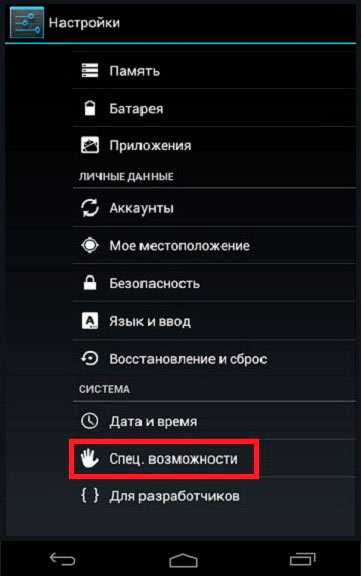
Далее, скачиваем и активируем на компьютере программу FastbootTool. Из предложенных версий, скачиваем наиболее современную версию. При этом, лучше скачать с официального сайта;
Запускаем программу и, если мы предыдущее пункты выполнили правильно, в главном окошке программы мы увидим нашу модель телефона;
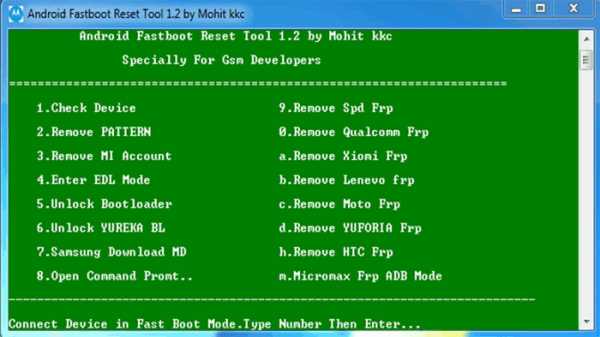
Сейчас, у нас появилась возможность проделывать со смартфоном действия, которые мы не можем сделать при обычном режиме. Лучше будет, если вы с этой темой более подробно ознакомитесь на форуме 4PDA, рассмотрев именно вашу модель смартфона.
Как выйти из режима Fastboot Mode на Android?
Продолжим, ваш телефон вошел в функцию Fastboot, итак, как вернуть его к нормальной работе. Давайте рассмотрим инструкцию, которая поможет вам выйти из данного режима.
- Зажимаем кнопки Вкл/Выкл секунд на тридцать. Скорее всего смартфон погаснет, не подавая признаки активности. Затем, вновь запускается и всё Ок. Тут главное подождать, и не стоит убирать пальчик с кнопочки;
- Также можно вытащить аккумулятор секунд на десять. Затем, возвращаем его, закрываем крышку и нажимаем кнопочку включения секунд на 20;
- Если данный метод не помог, подключим телефончик к ноутбуку, перед этим установив драйвера на свою модель планшета. Делаем это уже со знакомого нам сайта, выбрав свою модель телефона из красной формы.
- Сайт быстро перезагрузится, давая нам возможность скачав нужный драйвер. Далее, на компьютере открываем командную строку, и вписываем простую команду fastboot reboot/code>
Ваш планшет начнем перезапускаться, при этом, последняя перезагрузка будет самой долгой.
Также, режим Фастбут может появиться после того, как ваш телефон побывал в ремонте. Скорее всего, в телефоне остался включен Fastboot режим в настройках. Если это так, то, чтобы выключить данный режим, нам нужно просто войти в настроечки. Далее, раздел «Экран» (может быть «Спец возможности»). Ищем команду «Быстрая загрузка» и убираем над ним галочку.
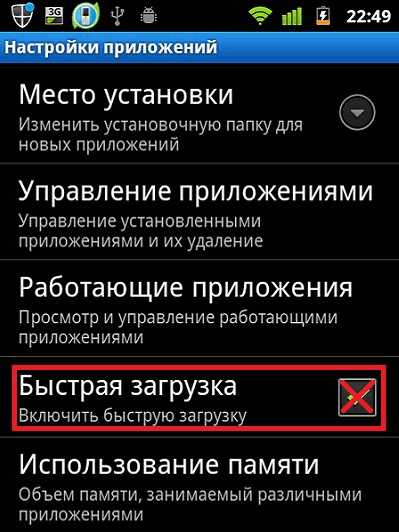
Даже, если вы не забирали телефон из ремонта, всё равно войдите в «Специальные возможности» (Экран) и уберите эту галку! Успехов!
С уважением, Андрей Зимин 14.12.2018
ДОБАВЬТЕ КОММЕНТАРИЙ, ПОЛУЧИТЕ ОБРАТНЫЙ НА СВОЙ САЙТ!
info-kibersant.ru